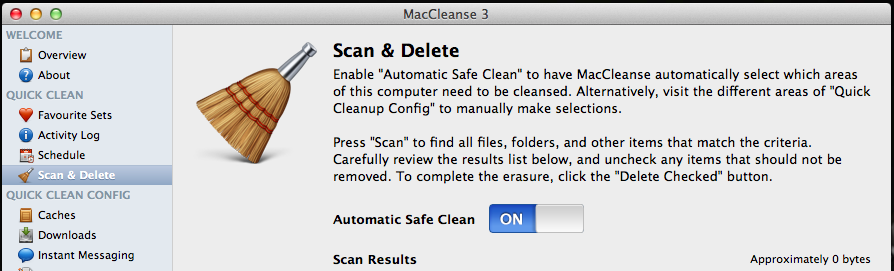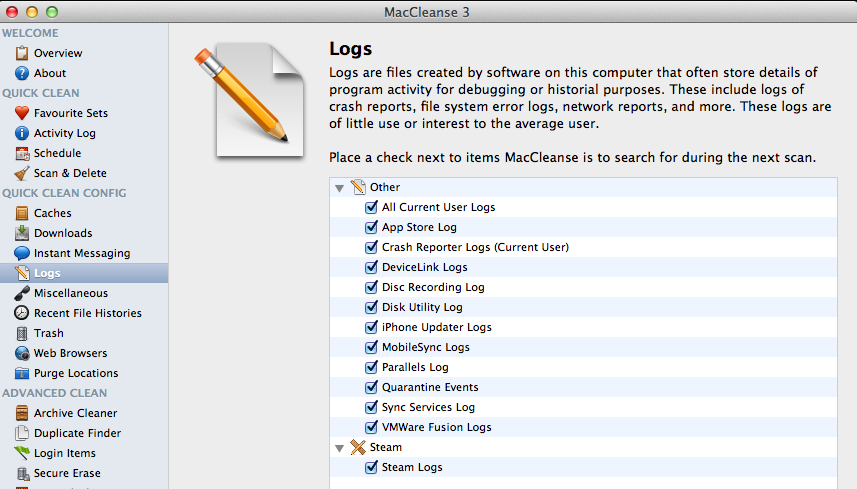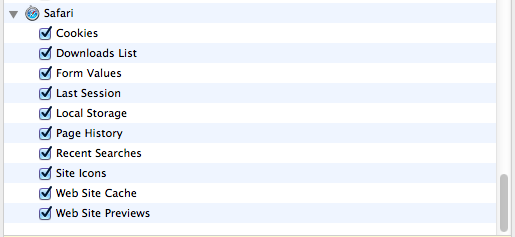11/02/2013Pulire il Mac con MacCleanseCiao a tutti,
come sapete in questa rubrica parlo di come tenere pulito e in ordine il nostro Mac, utilizzando determinati programmi e non solo! Oggi vi voglio parlare e descrivere nel dettaglio MacCleanse, un'applicazione utilissima e veramente bella acquistabile dal Mac AppStore a 18 € (il prezzo è aumentato in modo esponenziale, perchè io a suo tempo l'avevo pagata 5 €). Comunque cianco alle bande e cominciamo con la guida! Una volta aperta l'applicazione, essa si presenta già settata al meglio secondo gli sviluppatori, infatti alla voce "Scan & Delete" ci sarà la spunta su "Automatic safe clean"; noi però andiamo ad analizzare il programma voce a voce, cercando di impostare l'applicazione al meglio manualmente. CACHES
I file cache sono file creati dai programmi, spesso per uso temporaneo, che velocizzano l'apertura e alcune funzioni degli stessi; alla lunga però occupano molta memoria. Qui potete settare tutte le voci (se non lo sono già), ad eccezione di iCal consiglio, poichè il programma vi cancellerà l'inutile (alla lunga) cache e gli inutili dati di alcune applicazioni tipo iTunes, QuickTime e Microsoft Office. DOWNLOAD In questa sezione possiamo cancellare file che non utilizzeremo mai o che ormai sono inutili e occupano solo spazio (tanto spazio!!); qui l'applicazione di default non vi seleziona niente, ma voi potete tranquillamente settare tutte le voci che volete, come ad esempio i download di Mail che io personalmente non ritengo necessario tenere, in quanto me li salvo ogni volta che mi arrivano gli allegati! E poi anche file di torrent completamente scaricati o incompleti. Inoltre si può cancellare la cartella Downloads di sistema (quella nella barra del dock per intenderci), ma state attenti a non avere invece ancora file utili li!! INSTANT MESSENGERS (Chat) Qui consiglio di cancellare tutto, perchè ritengo inutili personalmente cronologie di chat, cache di chat e immagini scambiate nelle chat! Se proprio le volete tenere copiatele per esempio in un hard disk esterno o una chiavetta. LOGS I file di log sono file creati dai programmi che riguardano nello specifico il loro uso; includono messaggi di errore, crash e tanti altri problemi! Anche qui potete tranquillamente selezionare tutte le voci, perchè il sistema se ne fa veramente ben poco di questi log. MISCELLANEOUS
Questa categoria contiene cache e impostazioni che non derivano solo dal Sistema Operativo, ma anche da molte applicazioni di terze parti. A meno che non vi servano (penso di no) potete selezionare e cancellare tutto. RECENT FILE HISTORIES Le applicazioni sviluppato per Mac OSX tengono automaticamente traccia dei recenti accessi alle cartelle e i file che l'utente ha usato. Questa funzionalità la si può spesso vedere nel menù dei file sotto la voce "Apri recenti". WEB BROWSERS Qui si può cancellare tutto ciò che deriva dall'uso del Web, ovvero:
Ovviamente per ogni browser supportato e posseduto. ADVANCED CLEAN
Sinceramente in questa sezione vi consiglierei di non toccare assolutamente nulla se non ne siete certi, comunque ora guardiamo insieme ogni voce:
Archive Cleaner: gli archivi sono file che contengono una versione compressa (per esempio i .zip) di un file o una cartella e sono usati spesso per inviare file attraverso internet. Duplicate Finder: in questa scheda, come è intuibile dal nome, si possono cancellare molto facilmente file "doppi", ovvero file che per esempio hanno lo stesso nome, la stessa dimensione, la stessa data, ecc.. Login Items: queste funzioni è meglio gestirle non da qui, ma da "Preferenze di sistema - Utenti e gruppi" del sistema operativo; comunque permette di gestire le applicazioni che si aprono al login, e quindi di disattivare quelle inutili. Secure Erase: questa funzione permette di cancellare in modo definitivo e sicuro tutti i file presenti nel cestino; è abbastanza inutile, in quanto lo si può fare anche col finder, scegliendo dal menù a discesa in alto la voce "Vuota il cestino in modo sicuro". Unused Files: questa funzione può invece essere molto utile se si vuole cancellare file creati in un certa data che non troviamo più o vogliamo eliminare; inoltre capisce anche quali file non usiamo più da tanto tempo e li elimina. Attenzione. Pumo Saluti a tutti, Pumo Matteo |
Social Aiutate a diffondere il sito, cliccando qui Segui @WInformatic Autore Salve a tutti! Mi chiamo Pumo Matteo. Per saperne di più: Biografia Categorie
|
Manutenzione Mac
- Onyx (pulizia)
- MacCleanse (pulizia)
- Memory Clean, Free Memory (ram)
- CleanMyDrive (usb)
- Ccleaner (pulizia)
Social NetworkFollow us on Social Network:
TopicsIf you want, make a donation |
TO CONTACT US, USING THE PAGE IN THE TOP
|
AuthorItalian version of site
|
Site made by Pumo Matteo © Copyright 2013 - Bologna, Italy - All rights reserved - It's prohibit all reproduction form, partial or total, of materials.